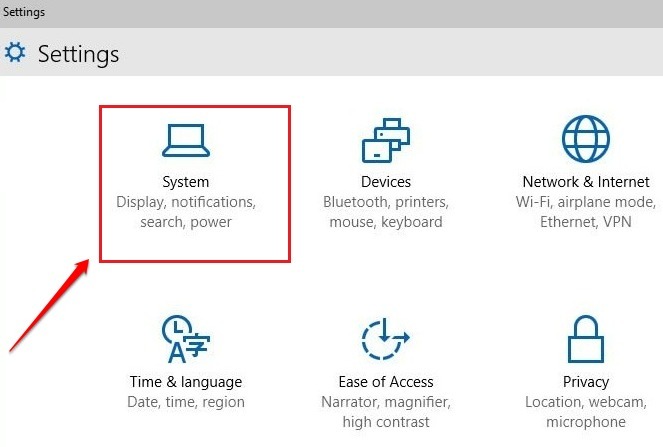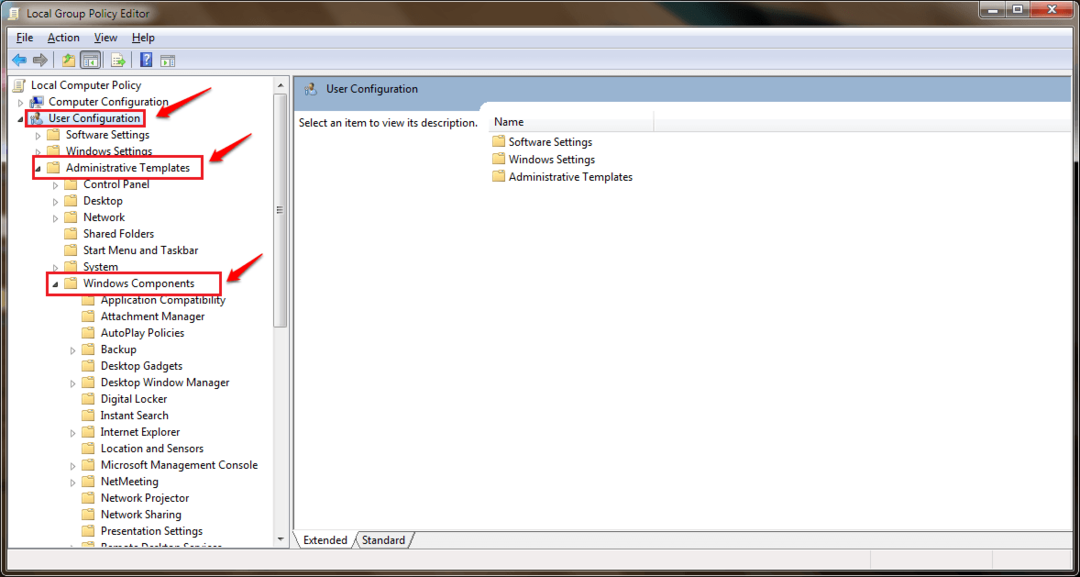Tekijä Nithindev
Kopion luominen joillakin Windows 10: ssä poistetuilla ominaisuuksilla: - Oletetaan, että olet juuri luonut tekstitiedoston tai minkä tahansa muun tiedoston ja haluat jakaa sen ystävällesi. On mahdollista, että ystäväsi saattaa jakaa saman tiedoston muiden kanssa. Siinä tapauksessa et halua jakaa joitain tiedostosi ominaisuuksia säilyttääksesi tiedoston yksityisyyden. Ominaisuudet sisältävät osan tiedostoon liittyvistä salaisista tiedoista. Kun tiedosto välitetään jollekulle, myös nämä ominaisuudet siirretään tiedoston mukana. Joten nyt haluat jakaa tiedoston ilman näitä ominaisuuksia.
Windows 10 on yllättänyt meidät hämmästyttävillä ominaisuuksillaan. Windowsissa on ominaisuus, jolla tämä ominaisuus poistetaan tiedostosta. Minkä tahansa tiedoston hiiren kakkospainikkeella olevassa valikossa on vaihtoehto nimeltä Luo kopio, josta kaikki mahdolliset ominaisuudet on poistettu. Tämän ominaisuuden avulla voit luoda kopion tiedostosta, jolla on poistetut ominaisuudet. Tämä kopio voidaan jakaa kenen tahansa kanssa, jotta tiedostoon liittyviä henkilökohtaisia tietoja ei jaeta. Jos olet Windows 10 -käyttäjä ja olet samankaltaisessa tilanteessa, voit seurata alla annettuja ohjeita
Jaa tiedostot, joiden salaiset tai tärkeät ominaisuudet on poistettu.Katso myös :Kuinka löytää kuvan yksityiskohdat (missä se on otettu)
Menetelmä 1
- Selaa jaettavaa tiedostoa ja napsauta sitä hiiren kakkospainikkeella. Napsauta pikavalikosta Ominaisuudet.

- Klikkaa Yksityiskohdat -välilehti Ominaisuudet ikkuna.

- Ikkunan alaosassa on linkki Poista ominaisuudet ja henkilökohtaiset tiedot sinisellä värillä. Napsauta linkkiä.

- Toinen ikkuna Poista ominaisuudet tulee esiin. Näet kaksi valintanappia. Yksi valintanäppäimistä on nimeltään Luo kopio, josta kaikki mahdolliset ominaisuudet on poistettu. Napsauta sitä painiketta. Oletusarvoisesti kyseinen painike on valittu. Napsauta sitten OK -painiketta.

- Edellä mainitut vaiheet eivät välttämättä poista kaikkia tiedostoon liittyviä yksityisiä tietoja. Jos haluat poistaa lisää ominaisuuksia, napsauta toista valintanappia nimeltä Poista seuraavat ominaisuudet tiedostosta. Merkitse sitten vaihtoehdot rasti.

- Nyt voit tarkkailla uutta tiedostoa, joka on luotu samaan hakemistoon nimellä - Kopio liitetään tiedoston nimeen.

- Napsauta hiiren kakkospainikkeella uutta tiedostoa, napsauta Ominaisuudet napsauta sitten Yksityiskohdat välilehti. Voit havaita, että kaikki henkilötiedot poistetaan tiedostosta.

Menetelmä 2
- Selaa tiedostoa uudelleen ja napsauta sitä. Alkaen Koti nauha, valitse Ominaisuudet ja napsauta Poista ominaisuudet.

- Tämä avaa Poista ominaisuudet ikkuna. Tapa 1 antaa sinulle loput vaiheet.
Nyt voit jakaa tiedoston kaikkien poistettujen henkilötietojen kanssa. Toivon, että olet ymmärtänyt vaiheet selvästi.